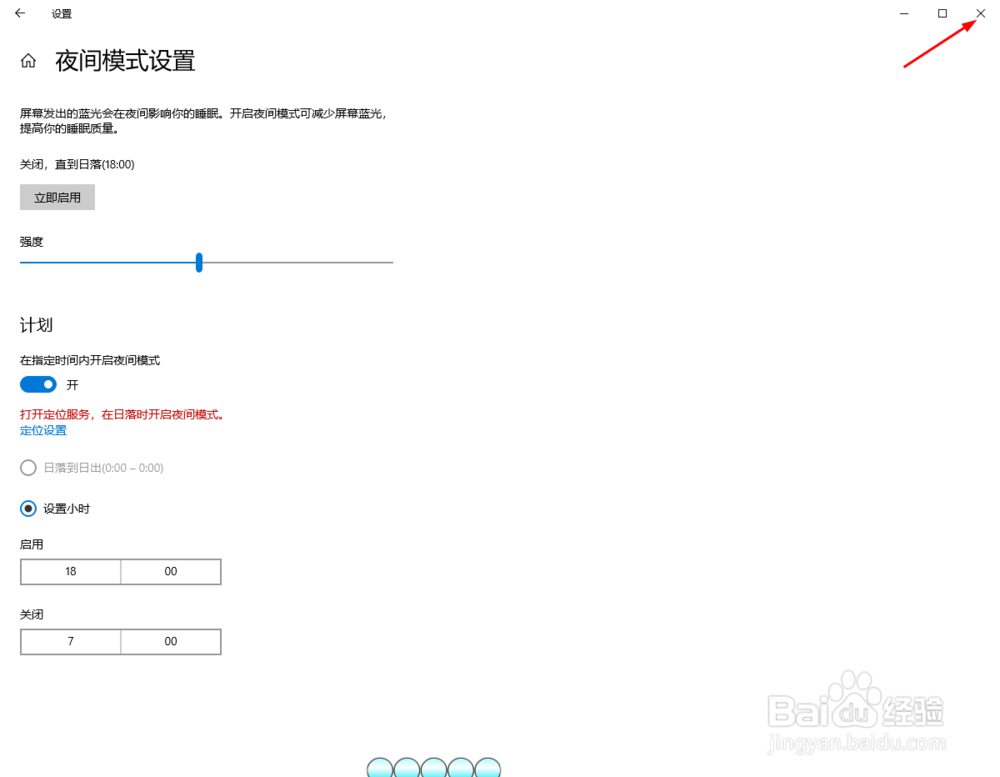1、点击开始,在开始菜单中,点击设置图标;

2、在接下来打开的设置窗口中,点击第一个“系统”设置入口图标,进入系统设置界面;
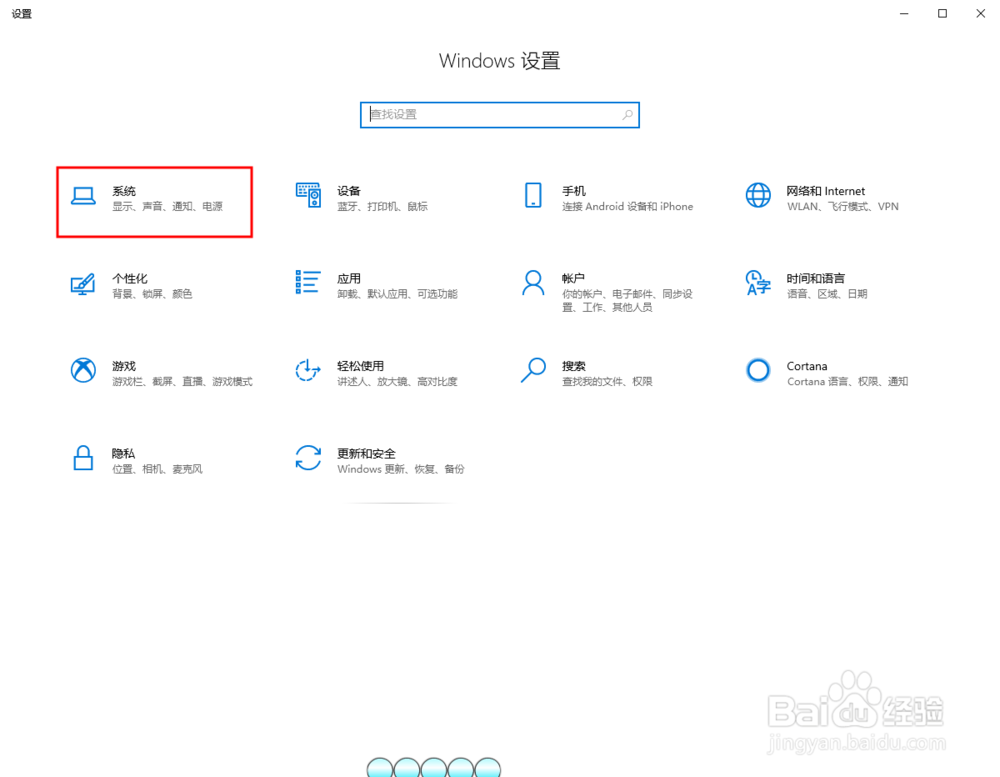
3、在窗口右侧的详细设置区域,有一个夜灯的开关,默认保持开的状态,点击夜灯开关下方的夜施撼镉颊灯设置链接按钮,可以进入夜灯设置界面;

4、点击立即启用按钮,可以看到屏幕立即变成昏黄的颜色,这种配色下,蓝光更少,可以让眼睛不至于过度疲劳;
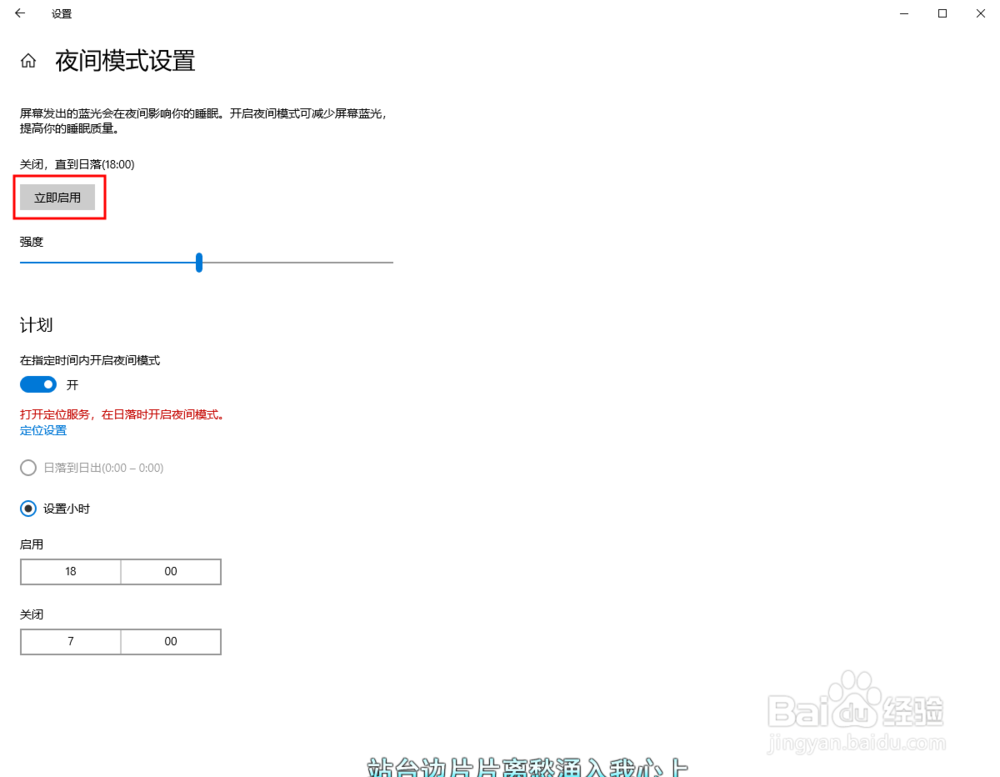
5、下边区域是设置时间段的,可以根据自己使用的时间段设置时间;

6、设置完成后点击右上角的X号,就设置好了,等到设定的时间就自动启动了。